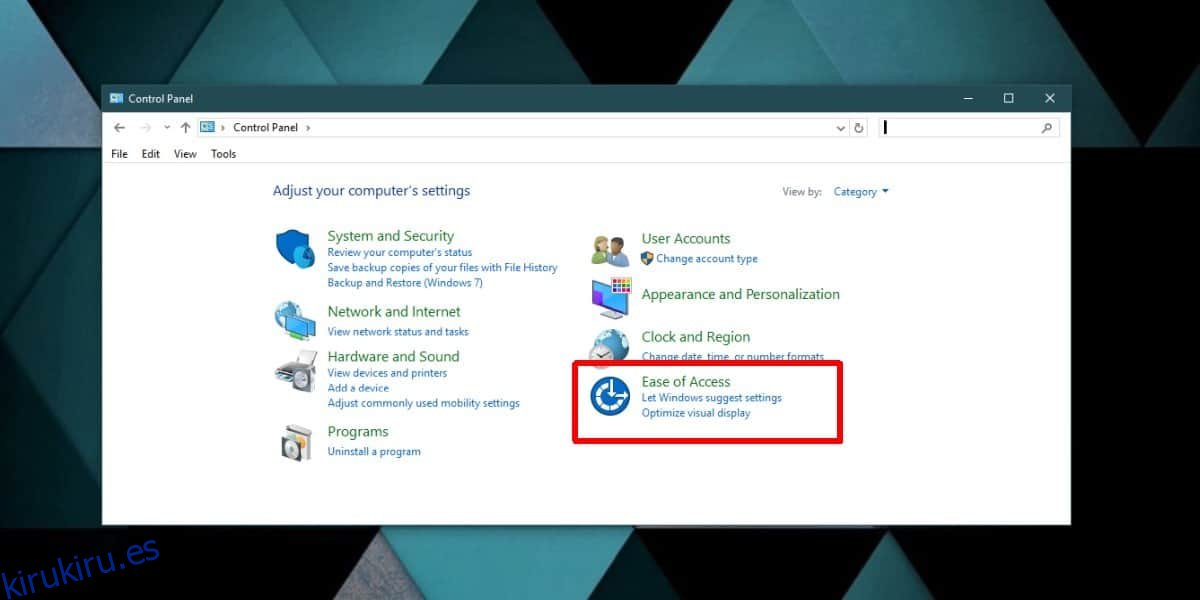Windows 10 tiene configuraciones de fácil acceso que pueden ayudar a mejorar su forma de trabajar. Una de esas configuraciones le permite seleccionar automáticamente una ventana al pasar el mouse. Básicamente, te permite omitir el primer clic que tienes que hacer para traer una aplicación al frente y te permite interactuar con ella directamente. He aquí cómo puede habilitarlo.
Tabla de contenido
Seleccionar ventana al pasar el mouse
Abra el Panel de control y vaya al grupo de ajustes Facilidad de acceso.
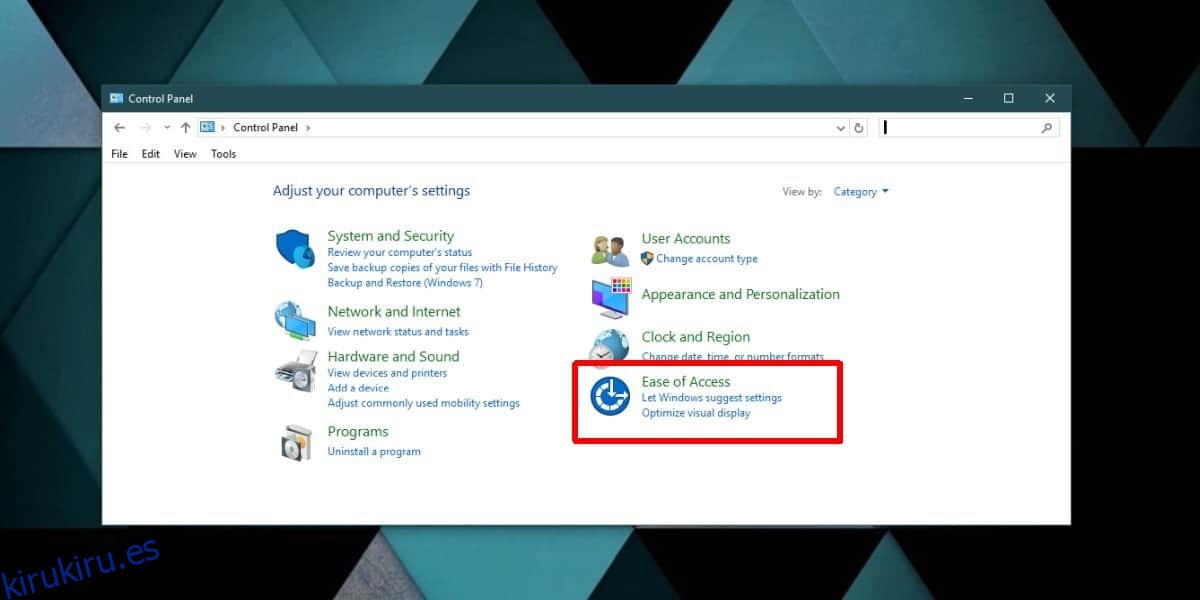
En la página Facilidad de acceso, seleccione la opción «Cambiar el funcionamiento del mouse».
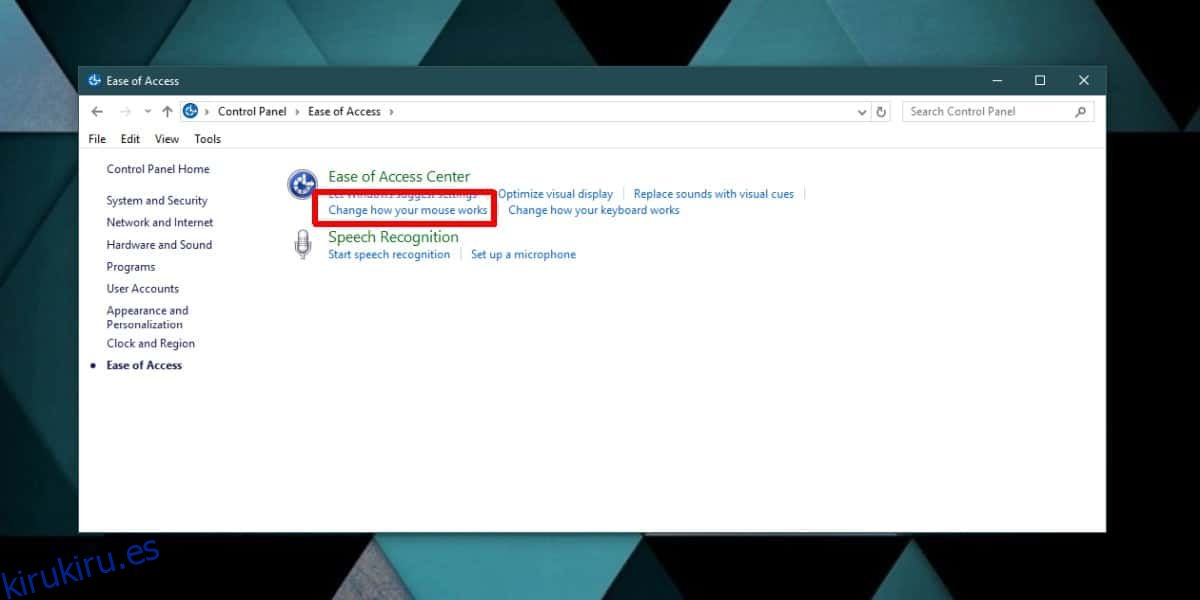
En la página siguiente, habilite la opción ‘Activar una ventana colocando el mouse sobre ella’ debajo de ‘Facilitar la administración de ventanas’.
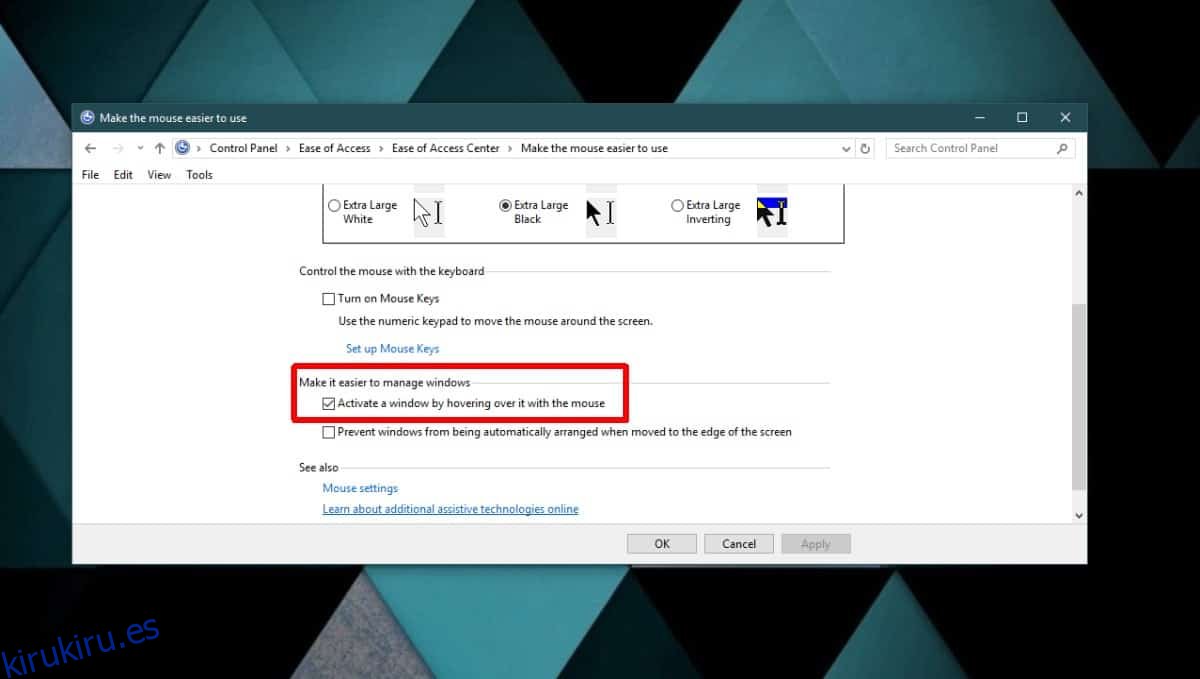
Haga clic en Aplicar y cierre el Panel de control.
Cómo funciona
Esta característica funciona para ventanas que puede ver en su pantalla. Las ventanas que ha minimizado no se pueden activar pasando el cursor del mouse sobre ellas. No puede activar una ventana colocando el cursor del mouse sobre la ventana de vista previa de la barra de tareas.
Esto funciona para aplicaciones que están ancladas una al lado de la otra o para aplicaciones que están abiertas en diferentes monitores. Normalmente, cuando tiene aplicaciones ancladas una al lado de la otra o en diferentes monitores, primero debe hacer clic en una aplicación para seleccionarla. Después de eso, puedes interactuar con él. El primer clic siempre será para seleccionar la aplicación.
Con esta función habilitada, simplemente mover el mouse sobre una ventana la ‘seleccionará’. Puede hacer clic en cualquier parte de la aplicación, por ejemplo, en un botón para abrir un archivo, y se reconocerá el clic.
Esta opción mejora exponencialmente el trabajo con configuraciones de varios monitores. Personalmente, me resulta molesto tener que seleccionar una aplicación en un monitor diferente antes de poder interactuar. A menudo olvido que eso es lo que tengo que hacer, así que esta opción es bastante útil.
El cursor del mouse selecciona la aplicación, pero eso no significa que esté obligado a interactuar con ella a través del mouse. Si, por ejemplo, movió el mouse sobre la aplicación Netflix, puede tocar la barra espaciadora para reproducirla / pausarla. Esto funciona incluso si las aplicaciones están abiertas en modo de pantalla completa en una pantalla diferente.
Esta configuración en particular no está disponible en la aplicación Configuración en Windows 10, aunque también tiene un grupo de configuraciones de Facilidad de acceso, por lo que es posible que no mucha gente lo sepa. Personalmente, creo que debería estar en la pestaña multitarea.